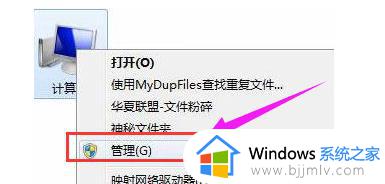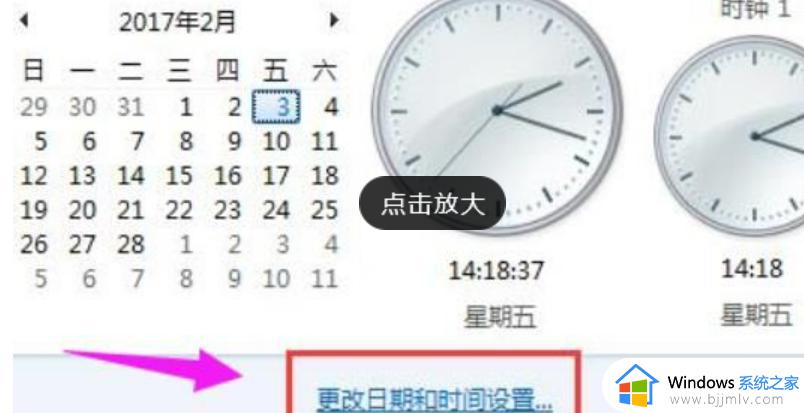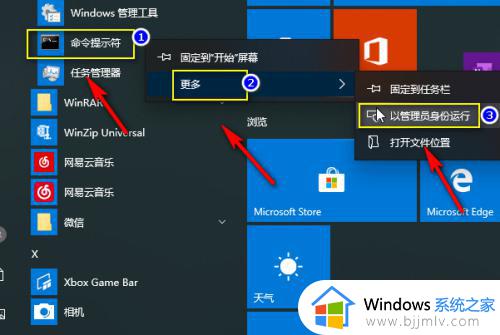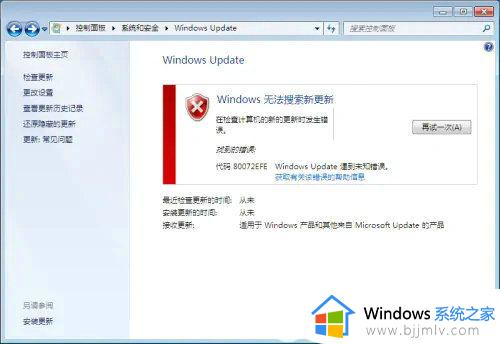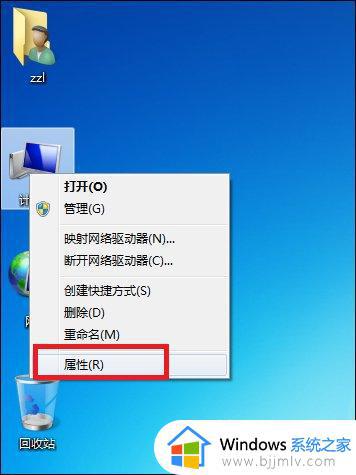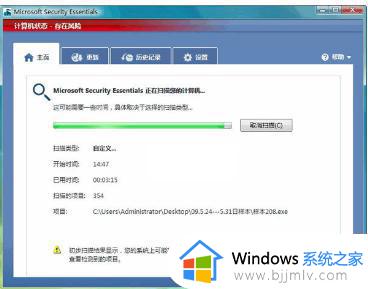win70xc0000005错误代码怎么解决 win7电脑错误代码0xc0000005如何解决
我们在使用win7电脑的时候,偶尔也会遇到提示0xc0000005错误代码的错误,它通常会在我们使用电脑时突然出现,给我们的正常使用造成了困扰,这个错误代码的出现可能是由于软件冲突、系统文件损坏或者是硬件问题等原因引起的。那么win70xc0000005错误代码怎么解决呢?本文将介绍win7电脑错误代码0xc0000005如何解决,恢复电脑的正常运行。
具体方法如下:
1、"win+R"快捷键开启运行,输入"regedit",回车打开。
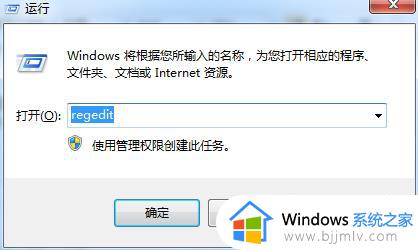
2、进入注册表编辑器,依次点击"HKEY_LOCAL_MACHINESOFTWAREMicrosoftWindowsCurrentVersionExplorerShellExecuteHooks",将"AEB6717E-7E19-11d0-97EE-00C04FD91972"删除。
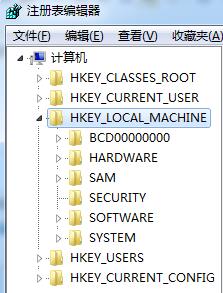
3、快捷键"win+R"打开运行,输入"cmd",回车打开。
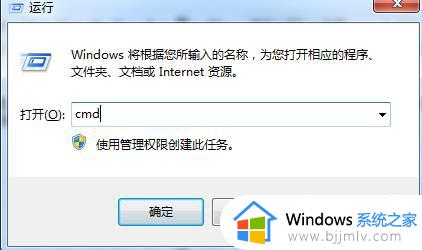
4、进入命令提示符窗口后,输入"for %i in (%windir%system32*.dll) do regsvr32.exe /s %i",回车执行命令即可。
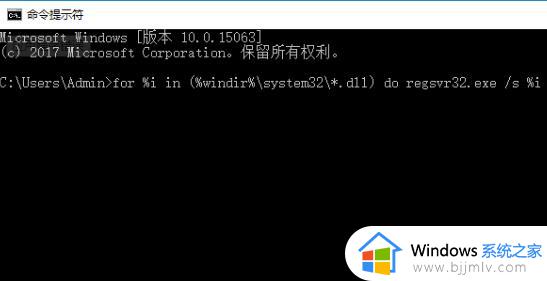
以上就是win7电脑错误代码0xc0000005如何解决的全部内容,如果遇到这种情况,你可以根据以上操作进行解决,非常简单快速,一步到位。